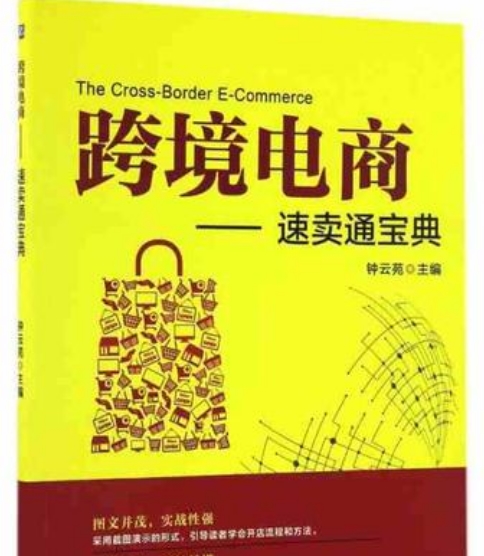
夏天到了,很多淘宝美工盆友都会用到冰块、水花等素材营造出冰凉的视觉效果。如何让抠取出来的冰块有透明的效果呢??现在想当然,很多素材网站都提供PSD素材,确实是方便快捷,但装修宅还是喜欢自己动手自己制作素材,熟能生巧,最终能达到举一反三~
打开图片:(我估计大家都怕扣冰块)下面这个冰块用钢笔扣出来谁都会,可是最难表现的就是冰块的透明度,对吧?在图层不锁定的情况下,如果打开图层是锁定的,双击图层生成图层就可以了。分别ctrl+a后,再ctrl+c复制图层,然后添加图层蒙版
打开图片:(我估计大家都怕扣冰块)下面这个冰块用钢笔扣出来谁都会,可是最难表现的就是冰块的透明度,对吧?在图层不锁定的情况下,如果打开图层是锁定的,双击图层生成图层就可以了。分别ctrl+a后,再ctrl+c复制图层,然后添加图层蒙版按住alt键点击白色的蒙版,进入蒙版编辑状态
按住alt键点击白色的蒙版,进入蒙版编辑状态然后在ctrl+v(上面我们Ctrl+V复制过图层的),把刚才我们复制的图层粘贴到图层蒙版中:现在可以看到,图层蒙版中有了一个和图层一样的图层
然后在ctrl+v(上面我们Ctrl+V复制过图层的),把刚才我们复制的图层粘贴到图层蒙版中:现在可以看到,图层蒙版中有了一个和图层一样的图层现在其实是蒙版编辑状态,我们用钢笔扣出冰块的外形:
现在其实是蒙版编辑状态,我们用钢笔扣出冰块的外形:路径转换成选区后,反选,填充黑色(注意:现在是在蒙版中填充,而不是图层)
路径转换成选区后,反选,填充黑色(注意:现在是在蒙版中填充,而不是图层)点击图层(我们看到图已经被扣出来了)
点击图层(我们看到图已经被扣出来了)为了观察冰块是否被扣出,我们在冰块下面弄个背景,来看看效果:
为了观察冰块是否被扣出,我们在冰块下面弄个背景,来看看效果:觉得不够理想?再复制一层,就这么简单
觉得不够理想?再复制一层,就这么简单后面放个小花来试试它的透明度怎样:呵呵,效果不错吧?如果你问我:你这个冰块是白色的,好扣,万一我的冰块是蓝色的呢?红色的呢?我管你是蓝色绿色红色,ctrl+shift+u,去色,不就ok了?不信?--------------------------------------------------------------------------------------------------------------------------------------------------------------------------------------------------------------------------好,那我就用下面的玻璃杯来做示范!玻璃制品其实跟冰块没什么区别的,但是下面的图仔细观察就会发现,桌布和背景的颜色都融到杯子里去了,这是难点:同上方法:ctrl+a,ctrl+c,为图层新建蒙版后,按alt键点击蒙版ctrl+v把图层粘贴到图层蒙版中
后面放个小花来试试它的透明度怎样:呵呵,效果不错吧?如果你问我:你这个冰块是白色的,好扣,万一我的冰块是蓝色的呢?红色的呢?我管你是蓝色绿色红色,ctrl+shift+u,去色,不就ok了?不信?--------------------------------------------------------------------------------------------------------------------------------------------------------------------------------------------------------------------------好,那我就用下面的玻璃杯来做示范!玻璃制品其实跟冰块没什么区别的,但是下面的图仔细观察就会发现,桌布和背景的颜色都融到杯子里去了,这是难点:同上方法:ctrl+a,ctrl+c,为图层新建蒙版后,按alt键点击蒙版ctrl+v把图层粘贴到图层蒙版中用钢笔工具在图层蒙版中扣出杯子的路径:
用钢笔工具在图层蒙版中扣出杯子的路径:转为选区后,反选,在图层蒙版中填充黑色:
转为选区后,反选,在图层蒙版中填充黑色:回到图层,在图层下面加一个背景来观察杯子:
回到图层,在图层下面加一个背景来观察杯子:好像差不多,再复制一层看看:我把混合模式改为了"滤色",感觉那些颜色影响不大。
好像差不多,再复制一层看看:我把混合模式改为了"滤色",感觉那些颜色影响不大。试试杯子的透明度如何:由此可见,图层蒙版是可行的!尤其是对扣透明物体,非常强大!----------------------------------------------------------------------------------------------------------------------------------------------------------------------------------------------------------
试试杯子的透明度如何:由此可见,图层蒙版是可行的!尤其是对扣透明物体,非常强大!----------------------------------------------------------------------------------------------------------------------------------------------------------------------------------------------------------婚纱也是一样的扣法:
婚纱也是一样的扣法:ctrl+a,ctrl+c,为图层新建蒙版后,按alt键点击蒙版ctrl+v把图层粘贴到图层蒙版中
ctrl+a,ctrl+c,为图层新建蒙版后,按alt键点击蒙版ctrl+v把图层粘贴到图层蒙版中用钢笔工具在图层蒙版中扣出人物的路径:
用钢笔工具在图层蒙版中扣出人物的路径:转为选区后,反选,在图层蒙版中填充黑色:
转为选区后,反选,在图层蒙版中填充黑色:回到图层,在图层下面加一个背景来观察:发现什么了?我们只抠出了透明部分,也就是纱的部分,而人物被蒙版给透明了。
回到图层,在图层下面加一个背景来观察:发现什么了?我们只抠出了透明部分,也就是纱的部分,而人物被蒙版给透明了。怎么办?仔细观察蒙版,黑色的部分是不要露出的,白色的部分是需要露出的,问题出在哪里显而易见了。我们发现人物部分不够"白",也就是被半透明化的原因,用白色画笔加白就行了!
怎么办?仔细观察蒙版,黑色的部分是不要露出的,白色的部分是需要露出的,问题出在哪里显而易见了。我们发现人物部分不够"白",也就是被半透明化的原因,用白色画笔加白就行了!很简单的道理,我们需要透明的部分,就让他"灰"着,我们不需要透明的地方,就越白越好。
很简单的道理,我们需要透明的部分,就让他"灰"着,我们不需要透明的地方,就越白越好。现在再点击图层,看看怎样了?-----------------------------------------------------------------------------------------------------------------------------------------------------------------------------------------------------------------------------------火花不也是一样的么?我说了什么东西,我们要学的是它的方法,而不是死记硬背。
现在再点击图层,看看怎样了?-----------------------------------------------------------------------------------------------------------------------------------------------------------------------------------------------------------------------------------火花不也是一样的么?我说了什么东西,我们要学的是它的方法,而不是死记硬背。不能抠出来,怎么办?用黑白选区啊。哪里找黑白选区?当然是通道!哪个黑白明显,我们就用什么通道,ctrl+a,ctrl+c,复制通道
不能抠出来,怎么办?用黑白选区啊。哪里找黑白选区?当然是通道!哪个黑白明显,我们就用什么通道,ctrl+a,ctrl+c,复制通道粘贴到图层蒙版中不就得了?
粘贴到图层蒙版中不就得了?完成,难么?快去试试吧!
难么?相关文章
-
PS如何运营蒙版,PS蒙版有什么作用
 下面本文就带领我们一起来了解一下PS怎么运营蒙版,以及PS蒙版有什么效果这两个主要问题,我们一起来看看吧!,首要我们先在PS软件里边打开自己需求做的图片素材,然后对该图层进行双击再该图层的背景层改为一般层。,第二步,在菜单栏里选取戏法棒东西,将戏法棒东西的容差选大一点,然后按住shift键,通过很屡次的点选将图片中的目标悉数选出来,或许我们也能够运用钢笔进行抠图将目标抠出来。
2024-03-14 16:19
下面本文就带领我们一起来了解一下PS怎么运营蒙版,以及PS蒙版有什么效果这两个主要问题,我们一起来看看吧!,首要我们先在PS软件里边打开自己需求做的图片素材,然后对该图层进行双击再该图层的背景层改为一般层。,第二步,在菜单栏里选取戏法棒东西,将戏法棒东西的容差选大一点,然后按住shift键,通过很屡次的点选将图片中的目标悉数选出来,或许我们也能够运用钢笔进行抠图将目标抠出来。
2024-03-14 16:19 -
淘宝详情页动图怎么制作?附详细制作流程?
 淘宝详情页是淘宝装修里重要组成部分,除了可以上传静态图片之外,淘宝卖家也可以制作动图,让买家能够直观的看到商品全貌,那么淘宝详情页动图应该怎么制作呢?打开PS,将这三张图片同时拖入一个你设置好的图片大小中,(我设置的是790*800px),降低图像透明度,依次将图层对齐好调整完毕,将透明度调回100%打开窗口-动画/时间轴,会出现一条时间轴,点击时间轴右下角的图标,将模式切换为图片帧模式点击时间轴
2024-03-22 15:13
淘宝详情页是淘宝装修里重要组成部分,除了可以上传静态图片之外,淘宝卖家也可以制作动图,让买家能够直观的看到商品全貌,那么淘宝详情页动图应该怎么制作呢?打开PS,将这三张图片同时拖入一个你设置好的图片大小中,(我设置的是790*800px),降低图像透明度,依次将图层对齐好调整完毕,将透明度调回100%打开窗口-动画/时间轴,会出现一条时间轴,点击时间轴右下角的图标,将模式切换为图片帧模式点击时间轴
2024-03-22 15:13 -
如何做速卖通主图?主图制作内容是什么?
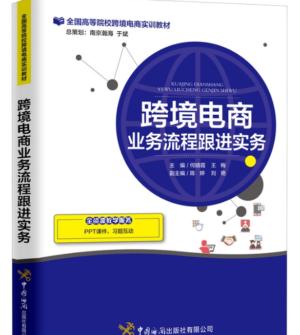 注意拍摄细节,方便后期处理,为后续调型留出衣袖和衣身的空间。,c.锐化:直接滤镜锐化,或添加“复制图层--去色-高反差保留图层—柔光模式”柔和锐化d.服装照片调色:可对照服装实物,通过曲线、色彩平衡等多种工具综和调色。,图章填充:要注意复制区域和alt键。
2024-03-22 11:03
注意拍摄细节,方便后期处理,为后续调型留出衣袖和衣身的空间。,c.锐化:直接滤镜锐化,或添加“复制图层--去色-高反差保留图层—柔光模式”柔和锐化d.服装照片调色:可对照服装实物,通过曲线、色彩平衡等多种工具综和调色。,图章填充:要注意复制区域和alt键。
2024-03-22 11:03 -
拍拍网店装修经验 教你制作超酷的并排立体字
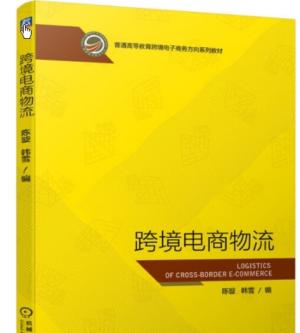 在拍拍网店装修中,制作立体字制作学习一些透视原理是非常必要的。只有掌握好透视方法,我们才可以用较为正确的方法作出任何方位的透视图。最终效果1、打开PS,输入文字,并用一个灰色背景框住。字体最好是方正形,便于后期的处理。2、将文字经行透视变形,并在背景层画好透视点、线。3、将文字复制,移动到适当位置,并且沿透视线调整大小。4、删除多余的图层,只留下两个文字图层。5、利用多边形索套工具,将文字前后的透
2024-03-22 08:10
在拍拍网店装修中,制作立体字制作学习一些透视原理是非常必要的。只有掌握好透视方法,我们才可以用较为正确的方法作出任何方位的透视图。最终效果1、打开PS,输入文字,并用一个灰色背景框住。字体最好是方正形,便于后期的处理。2、将文字经行透视变形,并在背景层画好透视点、线。3、将文字复制,移动到适当位置,并且沿透视线调整大小。4、删除多余的图层,只留下两个文字图层。5、利用多边形索套工具,将文字前后的透
2024-03-22 08:10 -
淘宝店铺首页设计无水印怎么设置?去除水印方法介绍
 因为淘宝开网店不仅要学会还要会后期的运营和管理。,单单在网店装修方面就可以让一些新店主感到头晕,不知所措。,7、再按快捷键Ctrl+i把图层改为反相状态。
2024-03-22 07:04
因为淘宝开网店不仅要学会还要会后期的运营和管理。,单单在网店装修方面就可以让一些新店主感到头晕,不知所措。,7、再按快捷键Ctrl+i把图层改为反相状态。
2024-03-22 07:04 -
ps混合模式在哪里调(处理照片时混合模式能达到什么效果)
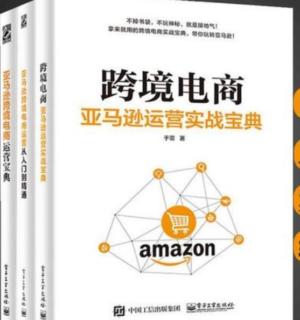 混合模式调整法在实战中很容易被大家所忽略,因为很多朋友都会忽略混合模式,具有调整画面明暗的作用,其实如果将选区图层和混合模式运用到位,就是一种非常好用的方法,照片中局部明暗问题严重,混合模式调整法的调整效果最好也是最佳途径之一。,混合模式调整法:第一打开曝光问题严重的原图。,第三将最顶层的背景副本图层显示出来,同样将其混合模式改为屏幕(滤色),此时照片又增加了一个层次的亮度。
2024-03-21 20:56
混合模式调整法在实战中很容易被大家所忽略,因为很多朋友都会忽略混合模式,具有调整画面明暗的作用,其实如果将选区图层和混合模式运用到位,就是一种非常好用的方法,照片中局部明暗问题严重,混合模式调整法的调整效果最好也是最佳途径之一。,混合模式调整法:第一打开曝光问题严重的原图。,第三将最顶层的背景副本图层显示出来,同样将其混合模式改为屏幕(滤色),此时照片又增加了一个层次的亮度。
2024-03-21 20:56 -
商品白底图怎么制作,纯白底图高清无字图片如何获取
 白底图的重要性我就不多说了,想必大家都懂,对自然流量和日后报活动都有很重要的作用,如果我们需要参与相关电商活动,没有商品白底图自然难以操作,那么商品白底图怎么制作?纯白底图高清无字图片如何获取?本期教你如何操作!1、白底图制作程序:导入图片打开PS,导入商品图片。2、选中主体使用快速选择工具选中商品主体。3、调节细节设置快速选择工具大小,对边缘细节处理。4、点击选择并遮住在属性栏,点击选择并遮住。
2024-03-21 18:26
白底图的重要性我就不多说了,想必大家都懂,对自然流量和日后报活动都有很重要的作用,如果我们需要参与相关电商活动,没有商品白底图自然难以操作,那么商品白底图怎么制作?纯白底图高清无字图片如何获取?本期教你如何操作!1、白底图制作程序:导入图片打开PS,导入商品图片。2、选中主体使用快速选择工具选中商品主体。3、调节细节设置快速选择工具大小,对边缘细节处理。4、点击选择并遮住在属性栏,点击选择并遮住。
2024-03-21 18:26 -
如何用PHOTOSHOP做GIF动画装修网店
 为了避广告嫌疑,本贴中所有图片均不是本店出售的商品,不信您可以去搜索,呵呵。,同样,现在点击图层2,这时你会发现,再移动鼠标时,在动的图不是刚才那张,而是另一张。,用同样的方法将所有图片位置全部调整好如图11,空白区域我们得为店招写点文字。
2024-03-21 10:28
为了避广告嫌疑,本贴中所有图片均不是本店出售的商品,不信您可以去搜索,呵呵。,同样,现在点击图层2,这时你会发现,再移动鼠标时,在动的图不是刚才那张,而是另一张。,用同样的方法将所有图片位置全部调整好如图11,空白区域我们得为店招写点文字。
2024-03-21 10:28 -
如何用photoshop制作你的网店logo
 如何用photoshop制作你的网店logo。,第二步:再图层上设计你的网店LOGO;接下来就是让你的字体活起来啦;字体可以再这个地方下载哦:www.font.net.cn点击“T”字符号选择你要变换的字看上图同样的操作选择“T”字符号选择后面字母部分进行变换,看上图;上面变换好后选择“T”字符号选择下面店铺地址部分进行转换,看上图;第三步:让字体更有个性化点击后出现以下窗口;编辑完成后轮到店铺地
2024-03-21 10:28
如何用photoshop制作你的网店logo。,第二步:再图层上设计你的网店LOGO;接下来就是让你的字体活起来啦;字体可以再这个地方下载哦:www.font.net.cn点击“T”字符号选择你要变换的字看上图同样的操作选择“T”字符号选择后面字母部分进行变换,看上图;上面变换好后选择“T”字符号选择下面店铺地址部分进行转换,看上图;第三步:让字体更有个性化点击后出现以下窗口;编辑完成后轮到店铺地
2024-03-21 10:28 -
新手用PHOTOSHOP制作“淘宝旺铺店招”教程
 新手用PHOTOSHOP制作“淘宝旺铺店招”教程,首先申明一下我是新手哈。大侠们就走开吧,网店装修新手学习最好。刚开店的时候也是在网上到处搜索免费的旺铺店招哎图片太多了,看的眼花缭乱很难找到自己喜欢的想想还是自己动手来做吧,于是就在网上看人家是怎么做的,认真学习了一下下面就是我用PHOTOSHOPCS3制作店标的过程哦,刚学会店招成果图很简单哈,但是我还是花了好大时间才有这个效果的哦,请各位指点哈
2024-03-21 10:27
新手用PHOTOSHOP制作“淘宝旺铺店招”教程,首先申明一下我是新手哈。大侠们就走开吧,网店装修新手学习最好。刚开店的时候也是在网上到处搜索免费的旺铺店招哎图片太多了,看的眼花缭乱很难找到自己喜欢的想想还是自己动手来做吧,于是就在网上看人家是怎么做的,认真学习了一下下面就是我用PHOTOSHOPCS3制作店标的过程哦,刚学会店招成果图很简单哈,但是我还是花了好大时间才有这个效果的哦,请各位指点哈
2024-03-21 10:27
热门标签
-
入驻天猫商城考试试题
2024-03-21 08:22
-
淘宝盗图投诉、举证、申诉需要哪些凭证?
2024-03-21 08:23
-
自己店铺宝贝图片图片被盗用,哪里投诉?
2024-03-21 08:23
-
淘宝开店如何订购和使用限时打折?
2024-03-21 08:23
-
店铺装修宝贝详情页布局教程
2024-03-21 08:23
-
苦逼天猫商城经营成本详解
2024-03-21 08:23
-
店铺装修差异化flash技巧
2024-03-21 08:23
-
为什么你的产品滞销卖不动?
2024-03-21 08:23
-
淘宝新政:来自行癫的变革
2024-03-21 08:23
-
淘宝客服助力高转化妙招
2024-03-21 08:23
-
淘宝公布24小时生活数据
2024-03-21 08:23
-
淘宝斩断返利网站淘宝客来往 7月正式实施
2024-03-21 08:23
-
淘宝预售+淘工厂,突破供应链困境
2024-03-21 08:23
-
美乐乐:为了用户体验而放弃天猫的叛逆征途
2024-03-21 08:23
-
淘宝店铺装修心得体会,怎样成就个人特色
2024-03-21 08:23
-
阿里小微的战略野心:打造金融版淘宝天猫
2024-03-21 08:23
-
淘宝钻石展位菜鸟入门精选
2024-03-21 08:23
-
阿里妈妈钻展升级4.0
2024-03-21 08:23
-
淘宝店铺如何做好数据化运营
2024-03-21 08:23
-
阿里巴巴推一达通平台:对出口企业发放外贸补贴
2024-03-21 08:23